Spuštění aplikace ve webovém prohlížeči
Když vytvoříte aplikaci nebo někdo s vámi aplikaci sdílí, můžete tuto aplikaci spustit v aplikaci Power Apps Mobile nebo ve webovém prohlížeči. V tomto tématu se dozvíte, jak spustit aplikaci plátna nebo modelem řízenou aplikaci ve webovém prohlížeči ze stránky aplikací Microsoft 365.
Pro plnou funkčnost a optimalizované prostředí v tabletu důrazně doporučujeme používat aplikaci Power Apps Mobile. V případě, že nemáte nainstalovanou aplikaci Power Apps Mobile, můžete stále používat webový prohlížeč na tabletu, pokud má vaše zařízení dostatečně vysoké rozlišení obrazovky. Další informace: Požadovaná oprávnění a podporovaná zařízení.
Poznámka
Používání webového prohlížeče na telefonu ke spouštění modelem řízených aplikací není podporováno. Musíte použít aplikaci Power Apps Mobile.
Abyste mohli postupovat podle tohoto rychlého startu, budete potřebovat:
- Licence Power Apps. Ta je dostupná s plánem Power Apps, jako je plán Power Apps podle uživatelů nebo zkušební verze Power Apps nebo libovolný z plánů Microsoft Office 365 nebo Dynamics 365, které zahrnují Power Apps.
- Přístup k aplikaci, kterou jste vytvořili nebo kterou vytvořil někdo jiný a sdílí ji s vámi.
- Přístup k podporovanému webovému prohlížeči a operačnímu systému. Další informace: Požadavky na systém, omezení a konfigurační hodnoty pro Power Apps
Přihlaste se na stránce aplikací Microsoft 365
Přihlaste se na stránce aplikací Microsoft 365.
Vyhledání aplikace na domovské stránce
Úvodní stránka může zobrazovat několik typů obchodních aplikací.
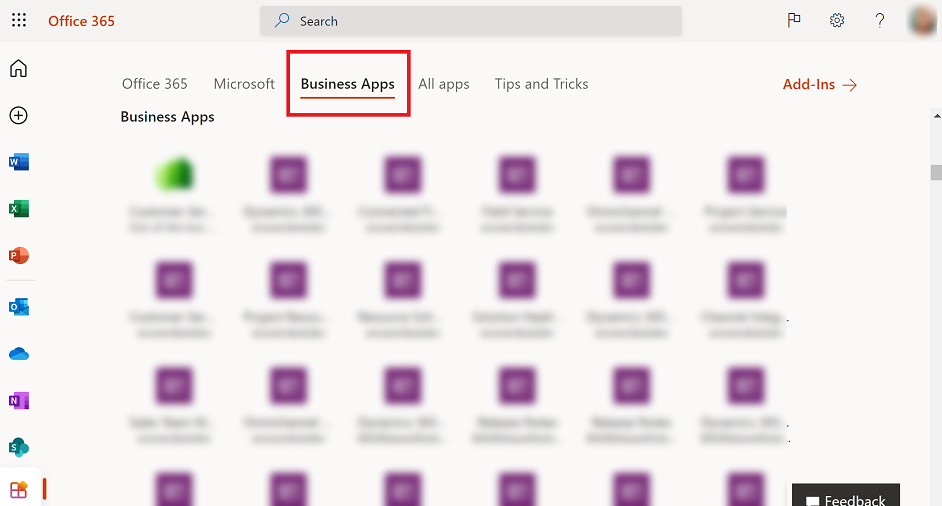
Seznam aplikací Office je omezený seznam spravovaný na základě následujících kritérií:
- Aplikace, které jste spustili minulý týden.
- Aplikace, které jste vytvořili.
- Aplikace, které váš správce označil jako Nejlepší ve vašem tenantovi.
- Modelem řízené aplikace první strany, jako je Dynamics 365 Sales, Dynamics 365 Customer Service a Dynamics 365 Field Service, ke kterým máte přístup a jsou hostovány v produkčním nebo výchozím prostředí.
Poznámka
Označení aplikace jako Vybrané je jediný způsob, jak zaručit zařazení do seznamu.
Známá omezení
- Když je s uživateli sdílena nová aplikace, musí aplikace splňovat výše uvedená kritéria. Může trvat až 24 hodin, než se aplikace objeví v seznamu aplikací Office.
- Některé modelem řízené aplikace nezaznamenávají čas posledního spuštění. Dokud nebude tento problém vyřešen, doporučujeme používat vybrané aplikace. Vybrané aplikace se zobrazují pouze uživatelům, kteří mají k aplikacím přístup. Vybrané aplikace se nezobrazují všem uživatelům.
- Je možné, že uživatelé budou moci vidět modelem řízené aplikace, ke kterým dříve měli přístup, ale později již ne. Existuje také šance, že uživatelé neuvidí aplikace řízené modelem, ke kterým mají přístup.
- Po aktualizaci adresy URL organizace může trvat až týden, než uživatelé uvidí novou adresu URL.
Co když nemohu najít aplikaci?
Aplikace, které nebyly v posledním týdnu použity, se v seznamu aplikací Office nezobrazí. Pokud nemůžete najít aplikaci, musíte použít webový odkaz k otevření aplikace přímo ve vašem prohlížeči.
- Chcete-li najít webový odkaz na aplikaci, přihlaste se do centra pro správu Power Platform nebo Power Apps.
- Najděte aplikaci, kterou hledáte.
- U názvu aplikace vyberte (...) Další příkazy > Podrobnosti.
- Na kartě Podrobnosti zkopírujte Webový odkaz.
- Aplikaci spustíte vložením webového odkazu do okna prohlížeče.
Stránka aplikací Microsoft 365 má pro každý cloud jinou adresu URL.
| # | Cloud | Adresa URL zjišťovací služby aplikace Microsoft 365 |
|---|---|---|
| 1 | Komerční | https://www.office.com/apps |
| 2 | Government Community Cloud (GCC) | https://www.office.com/apps |
| 3 | Government Community Cloud (GCC High) | https://www.office365.us/apps |
| 4 | Ministerstvo obrany | https://www.ohome.apps.mil/apps |
| 5 | Sada Office 365 provozovaná společností 21Vianet | Neexistuje žádné odpovídající prostředí https://www.office.com/apps pro tento cloud. Nicméně prostředí spouštěče aplikací Microsoft 365 napříč prostředími Microsoft 365 zahrnují aplikace Power Apps a Dynamics, jako je nový dokument Word v https://portal.partner.microsoftonline.cn/NewSpoDocument?docType=Word |
Spuštění aplikace z adresy URL
V prohlížeči si můžete uložit adresu URL aplikace jako záložku a pak ji spustit výběrem této záložky, nebo můžete odeslat adresu URL jako odkaz e-mailem. Pokud někdo jiný vytvořil aplikaci a sdílel ji s vámi e-mailem, můžete tuto aplikaci spustit výběrem odkazu v e-mailu. Při spuštění aplikace pomocí adresy URL se může zobrazit výzva k přihlášení pomocí přihlašovacích údajů pro Azure Active Directory.
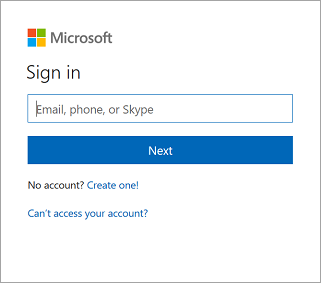
Připojit k datům
Pokud aplikace vyžaduje připojení ke zdroji dat nebo oprávnění k použití funkcí zařízení (například fotoaparátu nebo zjišťování polohy), musíte k tomu před použitím dané aplikace udělit souhlas. Obvykle se výzva zobrazí jenom při prvním spuštění.
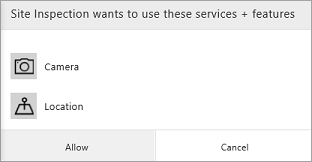
Odhlásit
Chcete-li se odhlásit ze stránky aplikací Microsoft 365, vyberte svůj profilový obrázek a poté vyberte možnost Odhlásit se.
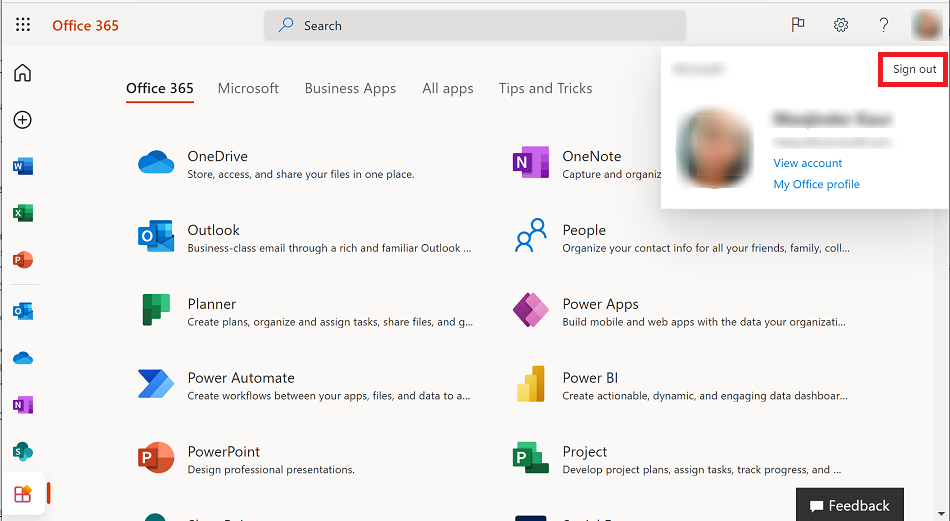
Další kroky
V tomto tématu jste se dozvěděli, jak spustit aplikaci plátna nebo modelem řízenou aplikaci ve webovém prohlížeči. Informace o:
- spouštění modelem řízených aplikací nebo aplikací plátna na mobilním zařízení najdete v tématu Spouštění modelem řízených aplikací a aplikací plátna v Power Apps Mobile
- používání modelem řízené aplikace najdete v tématu Používání modelem řízených aplikací.
- označení aplikace jako doporučené, viz Set-AdminPowerAppsFeatured
Poznámka
Můžete nám sdělit, jaké máte jazykové preference pro dokumentaci? Zúčastněte se krátkého průzkumu. (upozorňujeme, že tento průzkum je v angličtině)
Průzkum bude trvat asi sedm minut. Nejsou shromažďovány žádné osobní údaje (prohlášení o zásadách ochrany osobních údajů).
Váš názor
Připravujeme: V průběhu roku 2024 budeme postupně vyřazovat problémy z GitHub coby mechanismus zpětné vazby pro obsah a nahrazovat ho novým systémem zpětné vazby. Další informace naleznete v tématu: https://aka.ms/ContentUserFeedback.
Odeslat a zobrazit názory pro